Nätverksfelsökning
Hur man får en anslutning till din controller efter att en statisk IP har satts.
Situation: Du har ändrat nätverkskonfigurationen på controllern och kan inte ansluta till den eller upptäcka den i nätverket.
Mål: Återansluta controllern till nätverket.
Fysisk topologi:
Anslut en CAT5- eller CAT6-kabel med RJ45-kontakter mellan nätverksgränssnittskortet (NIC) på controllern och den bärbara datorn / datorn.
På båda ändar ska LED-lamporna vara på. Beroende på din NIC har du 1 eller 2 LED-lampor.
Konfiguration:
Ändra nätverkskonfigurationen för din ethernetport på din bärbara dator / dator till nätverksinställningarna som motsvarar den aktuella nätverkskonfigurationen av controllern.
Till exempel har nätverkskonfigurationen på controllern satts till
IP 192.168.37.53
Nätmask 255.255.192.0
Gateway 192.168.37.1
Med denna information kan du ställa in nätverkskonfigurationen på din dator till t.ex.:
IP 192.168.37.20
Nätmask 255.255.192.0
Gateway kan lämnas tom, eftersom det inte finns någon gateway i denna topologi för den direkta anslutningen.
Du kan ändra dessa inställningar från Nätverksinställningarna på dina enheter. Till exempel i Windows 11 kan följande flöde användas:
- Öppna inställningarna och gå till Nätverk & internet

- Klicka på “Redigera”, ändra IP-adressinställningen till Manuel och aktivera IPv4-inställningen.
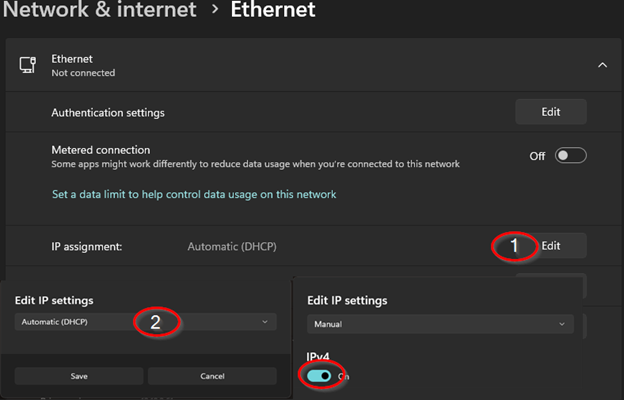
Med dessa förändringar bör du kunna nå adressen till controllern från din webbläsare.
- Vi behöver en Ethernet-kabel som är ansluten till controllern och inte till en switch eller till en router.
- Controllern sattes tidigare till en fast IP, till exempel följande:
- Controllern bör vara ansluten direkt till ethernet på datorn. För att vara säker på tillståndet gjorde jag en fabriksåterställning på controllern från knappen.
- Adressens adapter bör ändras till en som ligger inom subnettet för den adress och nätmask vi har. (Som i det här testfallet, 192.168.37.53 255.255.255.192)
- Nätmasken avgör intervallet för din adress. Vi kan se möjliga subnät härifrån till exempel (https://www.calculator.net/ip-subnet-calculator.html) Eftersom vi har en adress på det första av de möjliga subnät i detta exempel, kan vi ställa in vår adress till vilken annan som helst inom .1-.62 intervallet.
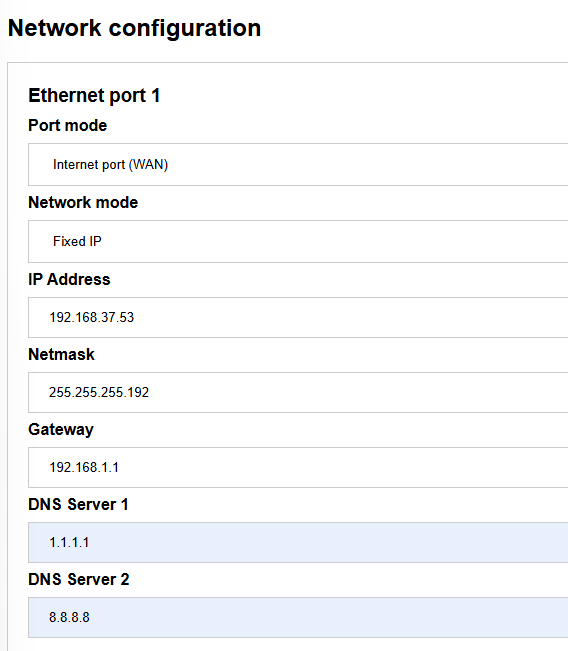
Detta kan också ses i följande tabell /26 -- 4 Subnät -- 62 Värdar/Subnet
| Nätverk # | IP-intervall | Broadcast |
|---|---|---|
| .0 | .1-.62 | .63 |
| .64 | .65-.126 | .127 |
| .128 | .129-.190 | .191 |
| .192 | .193-.254 | .255 |
-
(Taget från https://www.aelius.com/njh/subnet_sheet.html )
-
Sedan, på min webbläsare öppnade jag den fasta IP-adressen till controllern, som jag hade satt innan jag påbörjade testet i steg 2.
-
Du bör nu kunna nå kontrollpanelen på den lokala sidan.
Inloggningsuppgifterna kommer att synas på skärmen, eftersom controllern för närvarande inte är ansluten till molnet, kanske dina insiktsuppgifter inte fungerar.
-
När du loggar in, om du har en skärm för konfigurationen av controllern, kan du klicka på hoppa över-knappen eftersom vi kommer att utföra en fullständig fabriksåterställning.
-
Nästa steg är att gå till Inställningar, och sedan klicka på Fabriksåterställning och fortsätta.
-
När controllern har avslutat omstartsprocessen och lampan inte längre är blå, kan du koppla bort kabeln från datorn och ansluta den tillbaka till nätverket (t.ex. direkt till routern).
-
Du bör nu kunna ansluta direkt från Toolbox och VPN-webbsidan och LED-lampan ska vara grön.
Glöm inte att ändra nätverksinställningarna tillbaka till dhcp eller automatisk IP-adress.